
Практическая часть
Раздел І. Системы управления БД
Тема 3. Створення бд в субд ms Access
План
1. Практична частина 1
1.1. Створення таблиць і схем даних 1
1.2. Створення схеми даних 3
1.3. Розробка запитів до бази даних 5
1.4. Конструювання простих екранних форм для роботи з даними 7
Самостійна робота 9
-
Практична частина
-
Створення таблиць і схем даних
-
Як вже наголошувалося раніше, процес розробки бази даних в СУБД MS Access починається із завдання опису структур таблиць. Розгледимо цей процес Детальніше для таблиць прикладу, описаного раніше.
Отже, спершу нам необхідно створити опис таблиці (структуру таблиці) Паперу. Створювати структуру таблиці можна декількома способами:
-
у режимі конструктора
-
за допомогою майстра
-
шляхом введення даних.
Ми зупинимося на першому варіанті.
Вибравши елемент Створення таблиці в режимі конструктора або натискує кнопку Створити і вибравши в тому, що з'явився услід діалоговому вікні режим Конструктор, ми потрапляємо у вікно, призначене для введення опису структури створюваної таблиці. Воно змальоване на рис. 6.
Як видно з рис. 6, процес опису атрибутів поля починається з привласнення йому імені (ідентифікатора). Бажано, щоб це ім'я було, з одного боку, інформативним, а з іншої — коротким, що забезпечує безперечні зручності при подальших маніпуляціях з ним. Далі необхідно визначити типа поля, що, очевидно, повинно робитися, виходячи із змісту тих даних, які в нім зберігатимуться.

рис. 6. Створення опису структури таблиці Паперу
Звернемо увагу на типа Лічильник, привласнений полю Кодбум (код паперу). Він означає, що СУБД самостійно поміщатиме в це поле деяке числове значення для кожного новостворюваного запису таблиці, забезпечуючи таким чином його унікальність.
Вибір типа даних в Access одночасно визначає набір додаткових атрибутів відповідного поля. Зокрема, поле Датаем (дата емісії) має типа Дата і, як це показано на рис. 6, може мати додаткові атрибути:
-
формат поля, що визначає умови виведення даних з цього поля (за умовчанням);
-
маска введення, що визначає умови введення даних в полі;
-
підпис — містить розширений заголовок;
-
значення за умовчанням — дозволяє вказати значення, що автоматично привласнюється полю при створенні нового запису. У нашому випадку за умовчанням задаватиметься поточна дата, що повертається вбудованою функцією Date();
-
умова на значення — визначає вимоги до даних, що вводяться в поле. Наприклад, для виконання вимоги, щоб дата емісії передувала поточною, слід задати вираження <=Date();
-
повідомлення про помилку — визначає текст повідомлення, яке виводитиметься в разі порушення заданої вище умови;
-
обов'язкове поле — указує, вимагає чи ні поле обов'язкового введення значення;
-
індексоване поле - визначає індекс, що створюється по даному полю. Індекс прискорює виконання запитів, в яких використовуються індексовані поля, і операції сортування і угрупування.
Грунтуючись на досвіді проектування різних баз, необхідно відмітити, що не слід нехтувати можливостями управління даними, які відкривають додаткові атрибути полів. Їх грамотне і продумане використання дозволяє організувати централізований і ефективний контроль над коректністю і цілісністю даних.
На завершуючому етапі процесу проектування структури таблиці відбувається завдання ключів і індексів. У першому випадку досить виділити рядки, які повинні скласти ключове вираження, і клацнути мишею по піктограмі Ключ на панелі інструментів (рис. 7). У таблиці Паперу роль унікального ключового ідентифікатора виконує поле Кодбум.
![]()
Рис. 7. Панель інструментів конструктора таблиць
Також при створенні таблиці має сенс заздалегідь продумати можливі впорядкування, які можуть знадобитися при роботі з тими, що містяться в ній даними. Завдання індексів з відповідними ключовими виразами може надалі істотно прискорити процес роботи (особливо з великими масивами даних). Зокрема, при роботі з даними з таблиці Паперу мабуть, що нам доведеться виводити їх в алфавітному порядку по назвах, а також відсортованими в порядку убування дат. Процес завдання відповідних індексів показаний на рис. 8

Рис. 8. Створення індексів для таблиці
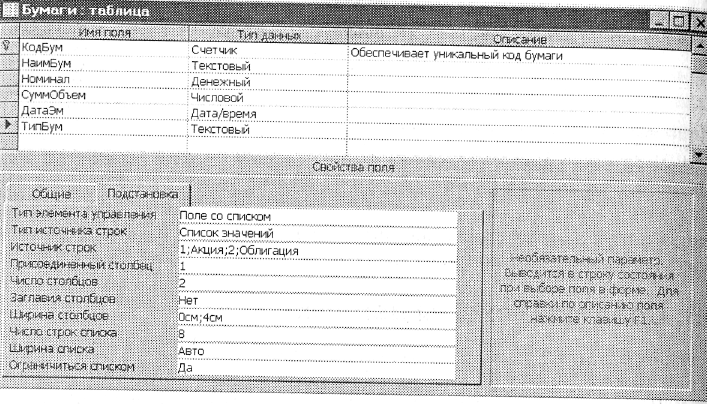
Рис. 9. Завдання списку підстановки для поля
Ефективним методом вирішення завдань контролю коректності вхідних даних є обмеження безлічі допустимих значень поля деяким списком. Розгледимо це детальніше на прикладі поля Тип Бум (тип паперу), яка, допустимий, в даній торгівельній системі може бути або акцією, або облігацією. Неважко відмітити, що буде розумним привласнити типові Акція код 1, а типові Облігація — код 2. Це дозволить істотно заощадити місце за рахунок зменшення об'єму інформації, що зберігається (особливо при великій кількості записів). Проте з погляду сприйняття інформації, що вводиться, користувачем набагато зручніше мати справу з осмисленим текстом, чим запам'ятовувати, які коди йому відповідають.
Засобом вирішення цієї проблеми в Access є завдання підстановлювального списку значень для поля. Для цього слід вибрати вкладку Підстановка у вікні Властивості поля, далі для властивості Тип елементу управління задати значення Список. На мал. 9 показано, як описати інші властивості елементу управління Список, щоб організувати заповнення поля Тип Бум необхідними значеннями. Після створення опису структури таблиці можна перейти в режим безпосереднього введення в неї даних. Як вже мовилося, важливою перевагою інтерфейсу СУБД Access є продумана гнучка система переходу від режиму Конструктора до режиму введення даних в таблицю (Режим таблиці). Такий перехід можна здійснити, клацнувши мишею по піктограмі Вигляд, розташованою на панелі інструментів, або вибравши функцію меню Вигляд > Режим таблиці.
На рис. 10 показано вікно режиму безпосереднього введення даних в таблицю Паперу.
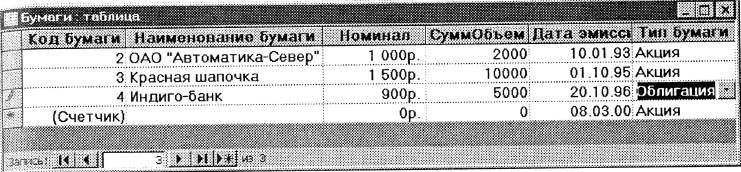
Рис. 10. Введення даних в таблицю Паперу
Звернемо увагу на те, що вибір типа паперу здійснюється із заздалегідь зумовленого списку який був сформований у вікні рис. 9.
